windows10打印机扫描在哪 win10系统打印机如何扫描到电脑
发布时间:2023-09-28 13:49:49 浏览数:
windows10打印机扫描在哪,在现代社会中打印机和电脑已经成为我们生活中不可或缺的工具,对于许多使用Windows 10系统的用户来说,他们可能会遇到一个问题,即不知道如何在该系统上进行打印机的扫描操作。实际上Windows 10系统提供了简单而方便的方法来完成这一任务。通过以下几个简单的步骤,我们可以轻松地将打印机扫描到电脑中,从而实现文件的数字化处理。让我们一起来了解一下具体的操作步骤吧!
具体方法:
1.打开电脑,点击左下Win 10图标。
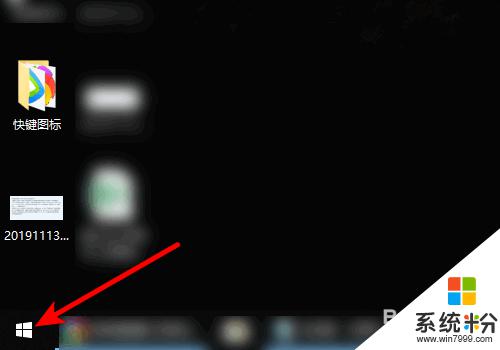
2.页面弹出选项,点击控制面板。
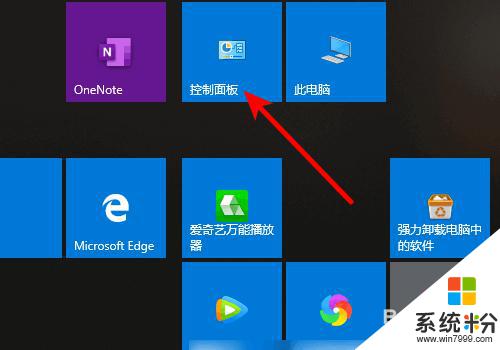
3.进入控制面板,点击设备和打印机。
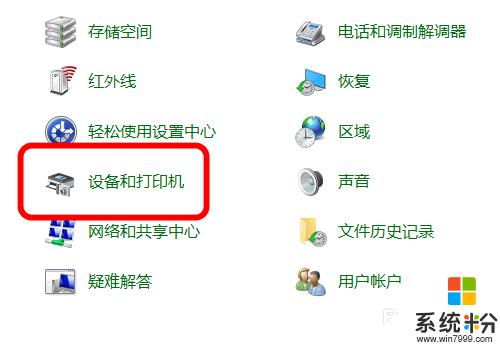
4.进入打印机界面,鼠标右键单击已安装扫描仪驱动的打印机。
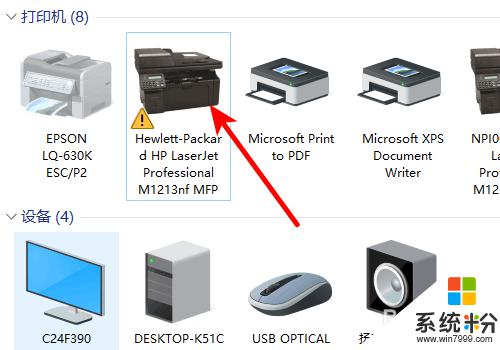
5.页面弹出选项,点击开始扫描。
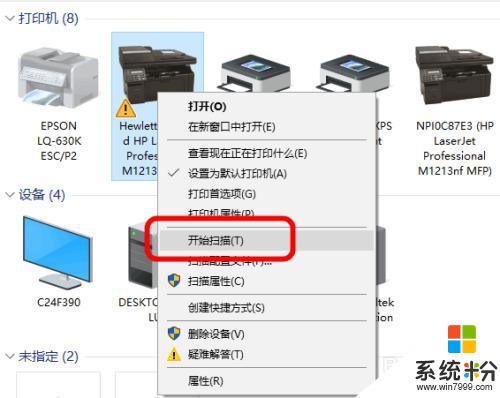
6.进入扫描界面,点击扫描即可。
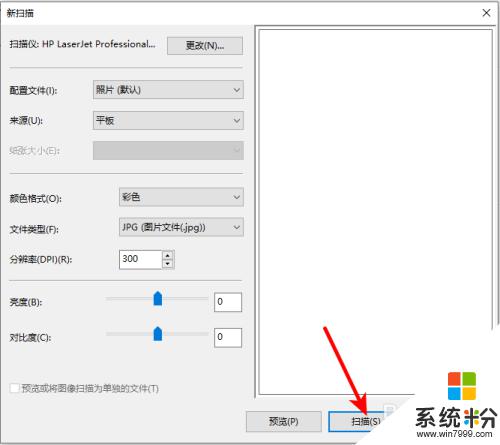
以上就是Windows 10打印机扫描的全部内容。如果遇到这种情况,您可以按照以上步骤进行解决,非常简单快速:
- 确定打印机已连接到计算机并已打开
- 在Windows 10搜索栏中输入打印机和扫描仪并打开该应用程序
- 选择您的打印机并单击管理
- 单击扫描选项卡并选择所需的扫描设置
- 单击扫描按钮即可开始扫描